Установка, проверка или удаление бюджетов расходов Azure для подписок Azure клиентов в Центре партнеров
Соответствующие роли: агент по администрированию
Эффективное управление расходами Azure для максимальной эффективности инвестиций в облако клиентов. Центр партнеров позволяет вам оставаться упреждающим. Вот как:
Бюджет расходов на Azure
Центр партнеров предлагает эффективные способы управления и отслеживания расходов с помощью бюджетов для подписок на план Azure, часто называемых новым интерфейсом коммерции (NCE), и Microsoft Azure, обычно именуемой устаревшей системой. Эти средства позволяют задавать финансовые ограничения, отслеживать использование и оптимизировать инвестиции в облако.
Мы создали отдельные страницы для этих возможностей, чтобы убедиться, что вы найдете наиболее релевантные и точные инструкции для конкретной модели подписки. Независимо от того, управляете ли вы бюджетами для NCE или устаревших подписок, наш упорядоченный подход поможет вам эффективно.
Чтобы отслеживать расходы и предотвращать непредвиденные перерасходы, создавать настраиваемые бюджеты расходов Azure в Центре партнеров:
- Отслеживание расходов. Выравнивание фактических расходов с запланированными ограничениями.
- Избегайте сюрпризов: получайте оповещения по мере того, как клиенты достигают порогов бюджета.
- Улучшите прогнозирование: используйте исторические данные для установки реалистичных и достижимых целей.
Сравнение фактического бюджета и бюджета
Регулярное соотнесение расходов с бюджетами позволяет:
- Идентификация проблем на ранней стадии: Выявление перерасходов или недоиспользования, предотвращая их эскалацию.
- корректировать планы: динамически перераспределять ресурсы на высокоприоритетные задачи.
- обучать клиентов: предоставление аналитических сведений для уточнения своих финансовых стратегий.
Мониторинг использования
Помимо бюджетов, непрерывный мониторинг помогает:
- Обнаружение пиков затрат. Пометка неправильно настроенных ресурсов, таких как переполненные виртуальные машины или потерянное хранилище. Руководство клиентов по правильным размерам ресурсов.
- Анализ тенденций. Общие сведения о шаблонах использования для прогнозирования будущих потребностей и планирования очистки неиспользуемых ресурсов.
- повышение безопасности: обнаружение подозрительных действий, таких как непредвиденные исходящие данные, и автоматизация масштабирования путем завершения работы сред разработки и тестирования через несколько часов.
Преобразование аналитических сведений в действие
Чтобы повысить эффективность, выполните следующие действия.
- Установить лимиты бюджета: Определите ограничения на основе приоритетов рабочей нагрузки.
- регулярно проверяйте: Отслеживайте ход выполнения с помощью страницы расходов Центра партнеров Azure.
- Настройте уведомления: включите оповещения для бюджетных порогов и неожиданных аномалий.
- Непрерывно оптимизируйте: предоставляйте клиентам рекомендации по экономии затрат.
Преимущества настройки бюджета расходов Azure
Настройка бюджетов обеспечивает значительные преимущества:
- Создавайте доверие: Прозрачное бюджетирование укрепляет уверенность клиентов.
- повышение эффективности: упреждающий мониторинг снижает пожарную борьбу.
- стимулирование роста: устранение отходов для освобождения средств для инноваций.
Интегрируя бюджеты и мониторинг в рабочий процесс, вы преобразуете управление бюджетом Azure из реактивной задачи в стратегическое преимущество.
Примечание.
Эта функция недоступна в песочнице или тестовой учетной записи в рабочей среде (TiP).
Данные о расходах Azure
Оценки расходов Azure в Центре партнеров помогут вам предвидеть затраты Azure, но они не являются окончательным счетом. Вот как интерпретировать и действовать с данными:
- Ежедневные обновления: оценки обновляются каждые 24 часа, чтобы отразить последнее использование.
- Исключения: налоги, кредитовые авизы или другие сборы не включаются в оценки — окончательные счета отражают эти корректировки.
- непрерывность выставления счетов: службы работают без прерывания, даже если затраты превышают бюджет, и вы оплачиваете все активные службы Azure до их отмены.
- сброс использования: плата за использование обнуляется в конце каждого расчетного периода.
Настройка бюджетов расходов Azure для подписок Azure клиентов
- Войдите в центр партнеров
и выберите рабочую область выставления счетов . - Выберите расходы Azure (NCE) в меню задач слева.
- Перейдите в раздел "Клиенты" и выберите "Новый бюджет".
- Задайте новые бюджеты, выполнив поиск имен клиентов на боковой панели.
- Выберите Сохранить.
Примечание.
На этой странице отображаются только клиенты, имеющие активный план Azure и работающие в настоящее время с партнером. Если они перестают работать с партнером, они больше не отображаются на этой странице.
Обновление бюджетов расходов Azure для подписок Azure клиентов
- Войдите в центр партнеров
и выберите рабочую область выставления счетов . - Выберите расходы Azure (NCE) в меню задач слева.
- Выберите клиентов, установив флажки рядом с именами в разделе "Клиенты ".
- Выберите Обновить бюджет.
- Просмотрите имена клиентов и бюджеты на боковой панели.
- Обновите сумму бюджета для каждого клиента.
- Выберите Сохранить.
Удалите бюджеты расходов Azure для подписок Azure ваших клиентов
- Войдите в центр партнеров
и выберите рабочую область выставления счетов . - Выберите расходы Azure (NCE) в меню задач слева.
- Выберите клиентов, установив флажки рядом с именами в разделе "Клиенты ".
- Выберите Обновить бюджет.
- Просмотрите имена клиентов и бюджеты на боковой панели.
- Очистить поле бюджета для клиента.
- Выберите Сохранить.
Мониторинг бюджетов расходов Azure для подписок Azure клиентов
- Войдите в центр партнеров
и выберите рабочую область выставления счетов . - Выберите расходы Azure (NCE) в меню задач слева.
- Просмотрите бюджеты клиентов, текущие оценки и процент бюджета, использованный до сих пор в разделе Клиенты.
Внимание
Оценки использования ресурсов обычно отстают на один день от фактического использования. Иногда конкретные обстоятельства могут кратко расширить эту временную шкалу. Даже если оценки превышают бюджет, службы продолжают работать гладко, пока не отменяете подписку.
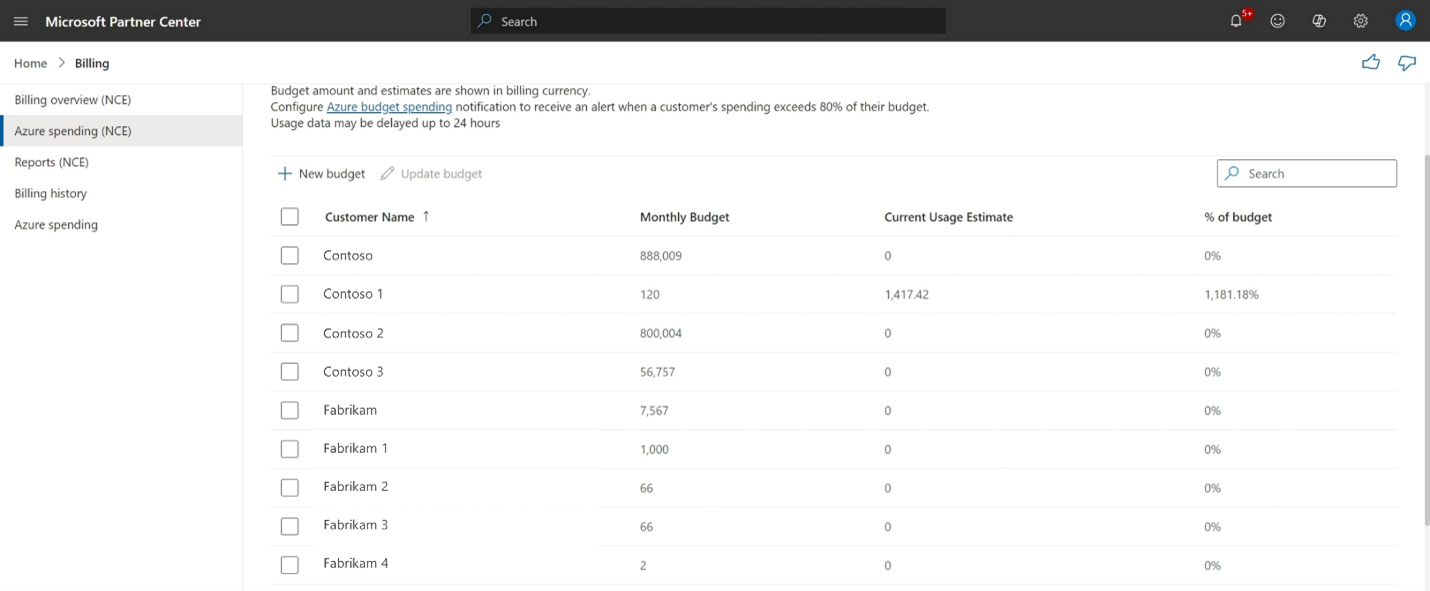 Снимок экрана: список клиентов, настроенных с помощью бюджетов расходов Azure в Центре партнеров.
Снимок экрана: список клиентов, настроенных с помощью бюджетов расходов Azure в Центре партнеров.
Выполнив эти действия, вы сможете эффективно перемещаться по новому интерфейсу и управлять бюджетами расходов Azure клиентов.
Уведомления о ограничениях бюджета
Чтобы эффективно управлять расходами клиентов, настройте оповещения электронной почты. Эти оповещения информируют вас, когда расходы приближаются к определенной сумме. Вы получаете электронное письмо каждые семь дней, когда использование находится в пределах от 80% до 100% процентов бюджета. Этот упреждающий подход помогает отслеживать затраты, избегать непредвиденных расходов и гарантировать, что клиенты остаются в пределах своего бюджета.
Чтобы настроить эти оповещения, выполните следующие действия.
Войдите в Центр партнеров и выберите значок уведомлений (колокольчик).
Выберите "Мои предпочтения".
Настройте предпочтительный адрес электронной почты.
Настройте предпочтительный язык для уведомления.
Выберите все поля в разделе параметров уведомлений в рабочей области выставления счетов .
Примечание.
Вы не получаете уведомления, если бюджет превышает 100%. Однако службы продолжают работать плавно, пока не отменяете подписку.
Следуя этим шагам, вы можете быть в курсе и эффективно управлять затратами клиентов на Azure.
Затраты на элементы по службе
Вы можете просмотреть элементизованные затраты (и предполагаемое использование) по службам для подписок на основе использования:
Войдите в Центр партнеров и выберите рабочую область клиентов.
Выберите имя компании клиента.
Перейдите на страницу подписок клиента.
Выберите имя подписки в разделе "Подписки на основе использования".
Просмотрите затраты по услугам и предполагаемое использование за текущий период выставления счетов на странице подписки.
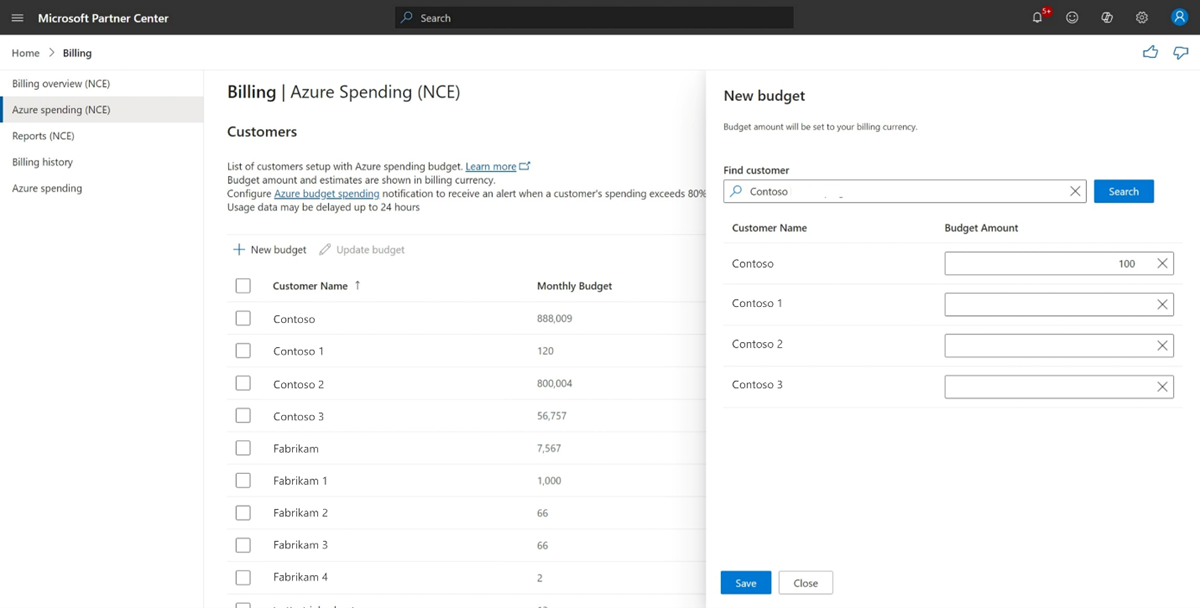 Снимок экрана: новая версия NCE страницы расходов Azure с списком клиентов, настроенных с помощью бюджетов расходов Azure в Центре партнеров.
Снимок экрана: новая версия NCE страницы расходов Azure с списком клиентов, настроенных с помощью бюджетов расходов Azure в Центре партнеров.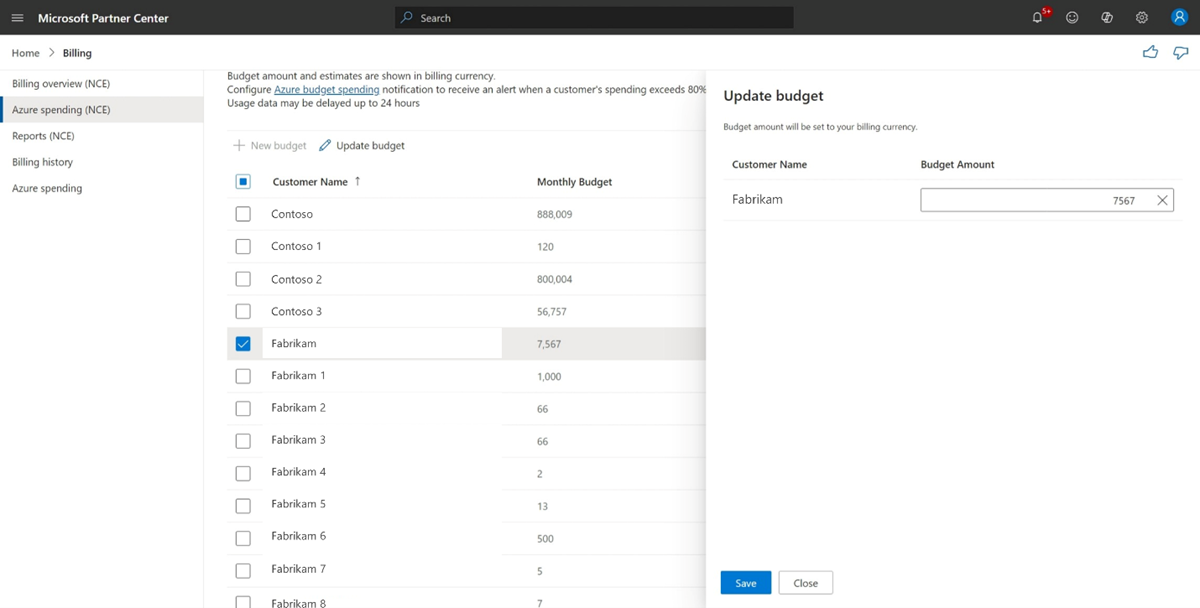 Снимок экрана: новая версия NCE страницы расходов Azure с открытым параметром конфигурации бюджета обновления.
Снимок экрана: новая версия NCE страницы расходов Azure с открытым параметром конфигурации бюджета обновления.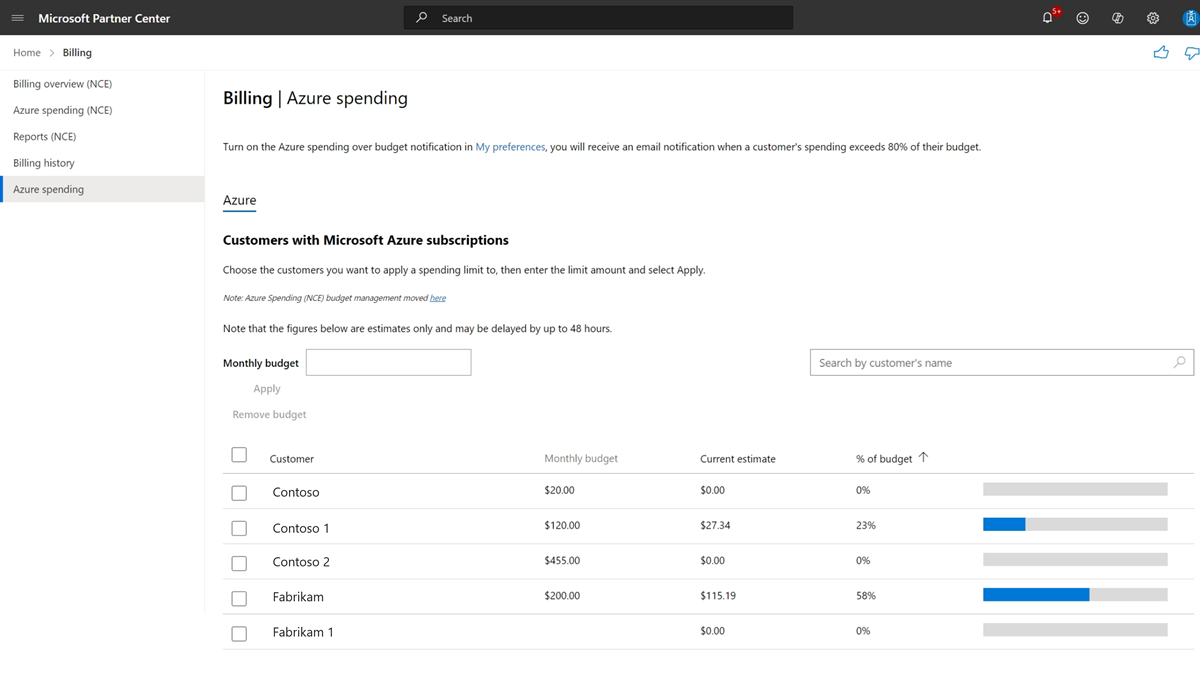 Снимок экрана: страница расходов Azure в Центре партнеров.
Снимок экрана: страница расходов Azure в Центре партнеров.